第3話 電卓Formへテキストボックスを配置する
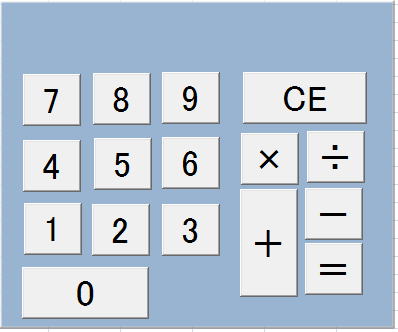
すべてのコマンドボタンの配置が終わったら、最後にテキストボックスを配置します。
第20講 電卓を作ろう!
第3話 電卓Formへテキストボックスを配置する
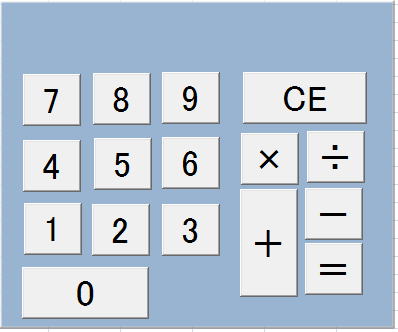
すべてのコマンドボタンの配置が終わったら、最後にテキストボックスを配置します。
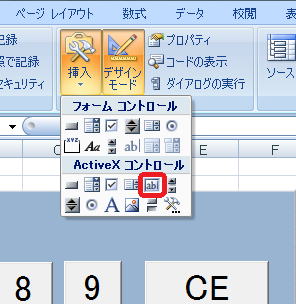 挿入をクリックして、ActiveXコントロールの赤い囲み(テキストボックス)を選びます。
挿入をクリックして、ActiveXコントロールの赤い囲み(テキストボックス)を選びます。
電卓フォームで適当な位置で適当な大きさにドラッグします。
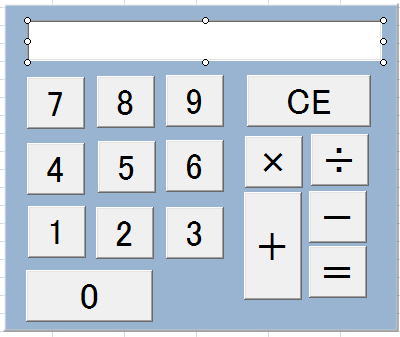
これですべてのコントロールの配置が終わりました。
次にテキストの配置を指定します。
デフォルトだと左寄せになってしまいます。
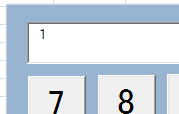
普通電卓は、右寄せなので変更します。
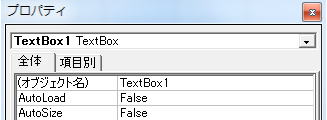
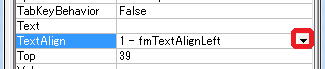
プロパティのTextAlignの右側をクリックして赤い囲いができたら
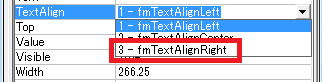 3-fmTextAlibnRightを選びます。
3-fmTextAlibnRightを選びます。
次に、プロパティのFontを選び、サイズを26、スタイルを太字にします。
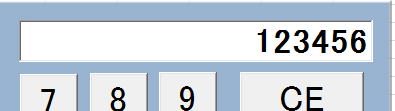
これで上下の位置もおよそ真ん中ぐらいになりますし、かなり見やすくなります。
これも皆さんの好みに変更してください。
これでフォーム作りは終了です。
次は、いよいよコーティング作業です。
ダウンロード用参考ファイル
第2話へ 第4話へ

VBA講義第1部へ
vc++講義へ
vb講義へ
VB講義基礎へ
初心者のための世界で一番わかりやすいVisual C++入門基礎講座へ
初心者のための世界で一番わかりやすいVisual Basic入門基礎講座へ
数学研究室に戻る